Discord bør være kjent for spillere eller alle som bruker nettapper der å ha en chat-server som kjører ved siden av spillet ditt, bidrar til opplevelsen. Det er en gratis chat-app som lar deg diskutere spilling ved siden av spillet eller diskutere hva du liker, og legge til et ekstra lag med sosialt samvær til ditt nettliv.
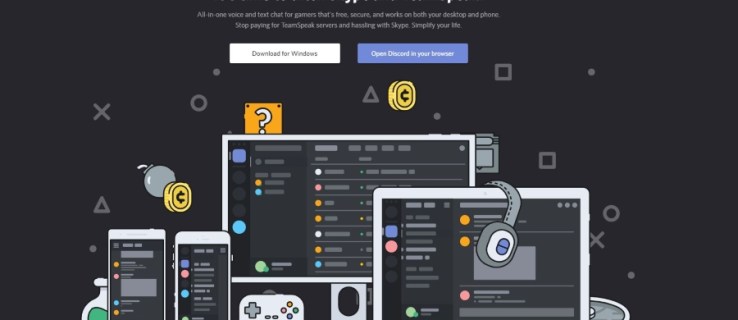
Blant de mange flotte funksjonene er muligheten for brukere til å laste opp og laste ned bilder og videoer på Discord - den eneste begrensningen er en filgrense på 8 MB. Det er ikke mye for video og tillater bare noen få sekunder med HD eller en litt lengre SD-video. Det er imidlertid måter rundt den begrensningen, så vi vil dekke det også i denne artikkelen.
Så, når det er sagt, la oss ta en titt på hvordan du kan laste ned videoer fra Discord.

Hvordan laste ned en video fra Discord
Discord lar brukere kommunisere på så mange måter, gjennom chat, stemme og til og med skjermdeling. Brukere kan laste opp bilder og videoer. Enten det er et spill eller noe annet, er det faktisk ganske enkelt å laste ned en video noen har delt på Discord.
Du kan gjøre dette fra en datamaskin eller fra smarttelefonen. Vi dekker begge her.
Last ned en video fra Discord – på en datamaskin
For å laste ned en video fra Discord på en datamaskin, gjør du dette:
- Åpne Discord og naviger til kanalen der videoen er plassert.

- Når du finner videoen, er det et nedlastingsalternativ i øvre høyre hjørne. Trykk på det.

- Koblingen åpnes i en nettleser der videoen kan åpnes i systemets standard mediespiller.

Selvfølgelig kan det være lurt å sende den til noen andre. Alt du trenger å gjøre er å høyreklikke på nedlastingsikonet, du kan kopiere lenken eller åpne den i en nettleser også. Deretter kan du sende lenken til en venn.

Når videoen åpnes i standard videospiller, kan du fortsette å lagre den på datamaskinen.
Hvordan laste ned en video fra Discord – mobilapp
Hvis du bruker mobilversjonen av Discord, kan du fortsatt laste ned videoer fra plattformen til telefonen din. Alt du trenger å gjøre er å følge disse trinnene:
- Naviger til serveren og kanalen der videoen er plassert.

- Trykk på videoen. Den åpnes i fullskjerm. Trykk på nedlastingsikonet i øvre høyre hjørne.

- Videoen vil vises i nedlastingsmappen eller i varslene dine.

På den annen side, hvis du vil sende videoen til noen andre, er alt du trenger å gjøre å trykke lenge på meldingen (ikke videoen, men et tomt sted ved siden av den gjør det) og klikke "Del". Du kan også trykk på "Kopier lenke" hvis du trenger å dele gjennom en ekstern kilde som en tekstmelding.
Hvordan laste opp bilder og videoer i Discord
Hvis du har spilt inn et episk drap eller ønsker å dele en kort video, er kanskje ikke Discord det første stedet du tenker på. Du kan laste opp filer, men det er en grense på 8 MB. Det er greit for bilder, men ikke så mye for videoer. Hvis klippet ditt er under denne grensen, går det bra, men hvis det er større, er det et par ekstra skritt du må ta.
Den enkleste måten å laste opp en fil til Discord på er å dra og slippe den inn i appen. Den vil automatisk plukke opp filen og tillate opplasting.
Du kan også velge den lille opplastingsboksen ved siden av chat-linjen nederst. Dette åpner filutforskeren og lar deg koble filen på den måten. Bare velg Last opp når du er klar til å gå.

Hvis videoen din er større enn 8 MB, må du bruke skylagring og legge til lenken til Discord. En populær tjeneste er Streamable – en gratis tjeneste som lar deg laste opp en fil på opptil 1 GB og deretter koble den gjennom Discord. Vennene dine vil da kunne følge lenken og spille den.
Du kan også bruke Google Drive, OneDrive, YouTube, Dropbox eller en annen skylagringstjeneste for å lagre videoen og koblingen.
Øker Discord Nitro opplastingsgrensen min?

Raskt svar: Ja. Hvis du betaler for Discord Nitro, strekker grensen seg opp til 50 MB. Dette er flott hvis du vil laste opp spillopptak eller et PDF-dokument. Discord Nitro koster $9,99 i måneden, eller $99,99 i året, og kommer med en haug med fordeler, for eksempel:
- Tilpasset Discord-tag
- Animerte gifs
- Bedre direktesendinger
- Videoer av høy kvalitet
- Oppgradert opplastingsgrense
- Serverforsterkning
- Rep din støtte!
Er det trygt å laste ned filer fra Discord?
Å laste ned en video eller et bilde fra Discord er like trygt som å laste ned fra andre sosiale medier-nettsteder.
Normalt er det ganske trygt, men noen ganger vil folk legge til skadelig spionprogramvare eller et virus til filene sine. Enten må personen vite hvordan man gjør det (noe som er usannsynlig), eller de lastet ned en fil et annet sted som allerede hadde et virus.
Så selv om det generelt er trygt å laste ned filer fra Discord, vær forsiktig med å laste ned filer fra personer du ikke kjenner, og vurder å bruke en virusskanner for å skanne filer før du åpner dem.
ofte stilte spørsmål
Hvis jeg laster ned en video på Discord, vil den andre personen vite det?
Nei. Den andre brukeren vil ikke motta varsler eller varsler om at du har lagret innholdet deres. Den eneste måten den andre personen vil finne ut av, er hvis du laster den opp et annet sted og de ser den eller sender den til en felles venn som så gir den originale plakaten beskjed.
Selvfølgelig er det alltid best å spørre om tillatelse før du laster ned og bruker andres innhold.
Hvorfor kan jeg ikke laste ned en video på Discord?
Hvis du får problemer med å laste ned en video, kan det være flere årsaker. Først må du kanskje starte programmet på nytt. Enten du bruker en datamaskin eller mobilappen, lukk Discord og prøv å laste den ned igjen.
Deretter vil du sørge for at Discord har tilgang til enhetens lagring. Avhengig av operativsystemet ditt, kan det hende at Discord ikke har tillatelsene som er nødvendige for å laste ned innhold.
Til slutt, prøv en annen versjon av Discord (bytt for eksempel fra nettleseren til mobilappen).
Siste tanker
Discord er ikke designet for bilde- eller videodeling, men tillater det til en viss grad. Mens filgrensen på 8 MB kan gjøre ting vanskelig, er det flere måter å omgå det på.
Det beste med Discord er å lage din egen server for å chatte med venner eller fans. Det er også en enkel prosess! Ta en titt på blogginnlegget vårt for å finne ut hvordan!
Vet du om andre måter å dele bilder eller videoer på ved hjelp av Discord? Har du en favoritt tredjepartstjeneste for mediedeling gjennom appen? Fortell oss om det nedenfor hvis du gjør det!





